win8/win8.1下ie11選項卡設置
1、正常打開ie10浏覽器。
2、在打開的ie10浏覽器中,找到上面的工具並單擊,的打開的菜單欄中找到並單擊“Internet選項卡”此項。
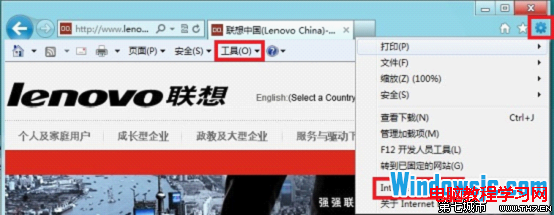
3、在打開的IE選項卡中的常規選項卡中找到並單擊“選項卡”按扭。
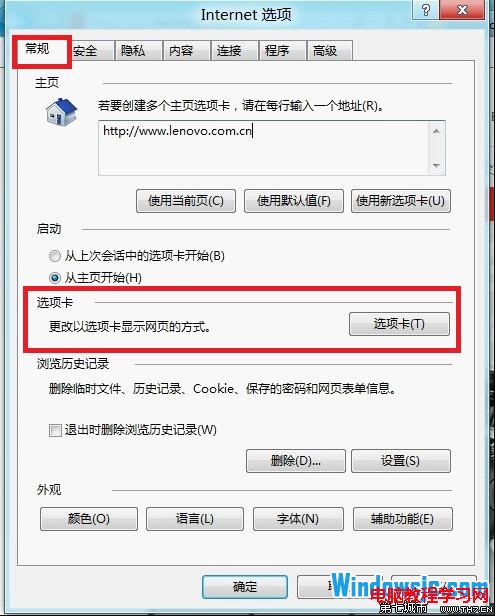
4、在打開的選項卡浏覽設置界面中,勾選中“啟用選項卡浏覽”、“始終在新選項卡中打開彈出窗口”、“當前窗口中的新選項卡”這三項,並確定。
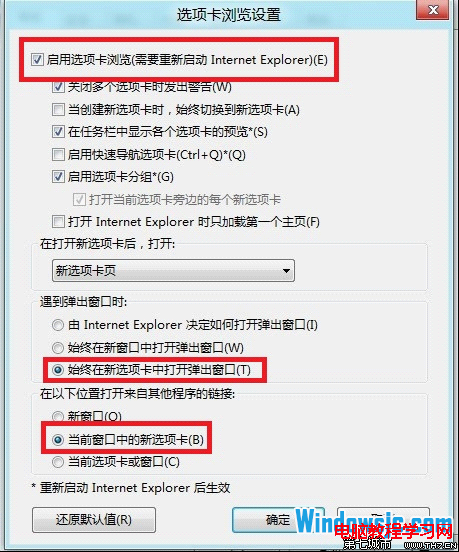
我們在使用網銀的時候我們都會下載一個"網上銀行登錄安全控件",但據一些用戶反映,安裝成功以後依然顯示"您尚未安裝密碼安全控件或控件版本太低,請通過登錄頁面底部的鏈接下載最新版本的密碼控件並安裝。",那麼這種情主要是由於兼容性導致的,我們可以嘗試使用IE11的兼容模式打開該網頁,具體操作方法如下:
第一步、首先在IE11中按下F12鍵打開"開發人員工具",將左邊的菜單切換到最後的"仿真"區域;然後在"文檔模式"中選擇"7"即可IE兼容性視圖模式;
第二步、選中後網頁會自動刷新打開一次,現在密碼輸入框就會顯示出來了;
此方法的缺點是比較麻煩,以後每次登陸中國銀行網銀都要先這樣操作一次,那麼我們還可以將該網址加入到兼容性視圖列表,以後就可以一勞永逸了。下面是具體的操作方法:
第一步、點擊IE11右上角的"工具"按鈕,選擇"兼容性視圖設置";
第二步、在打開的窗口中網址欄中會自動填充上網址,單擊"添加"按鈕,關閉窗口就好了。